

農薬使用記録を確認する
前の記事で登録した農薬作業の記録を確認します。JGAPで要求される項目が自動的に記録されていることを確認しましょう。予定変更や誤って入力した場合は、再計算して修正することができます。
予定変更して農薬を再計算する
予定を変更したり、入力ミスや計算ミスしたりして記録を修正したいことがあります。aKnowには再計算機能があるので、簡単に記録を修正することができます。
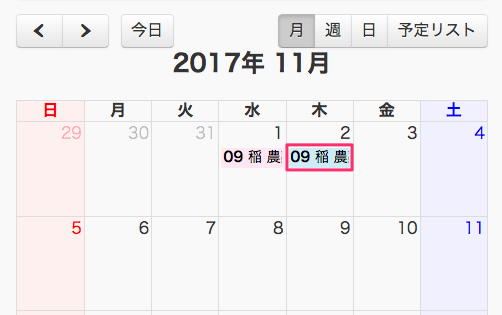
ポータル画面のカレンダーで、農薬作業(カラーバー)をタップ(クリック)します。

登録内容が表示されます。「農薬」に農薬名、散布量、使用量、希釈倍数等が表示されます。
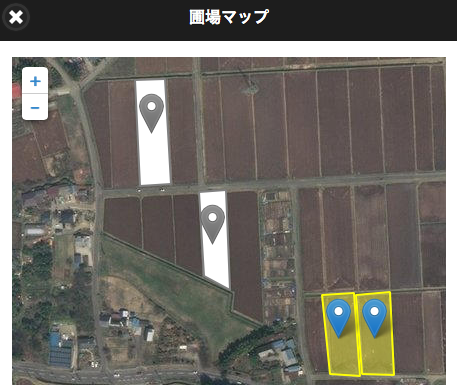
「マップを表示する」をタップ(クリック)すると、散布作業した圃場が表示されます。

「編集する」→「作業編集」画面→「農薬作業」タブをタップ(クリック)します。リストから修正したい農薬をタップ(クリック)します。
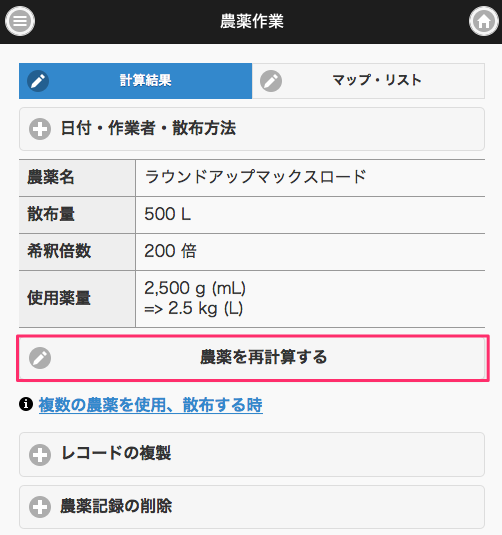
「農薬作業」画面→「農薬を再計算する」をタップ(クリック)します。
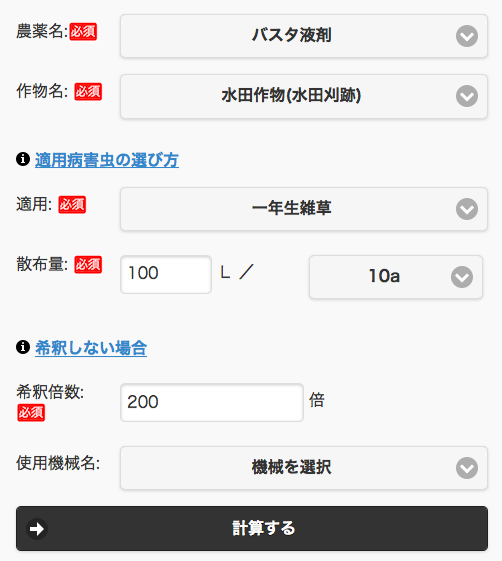
「農薬再計算」画面になります。農薬を変更したり、散布量、使用量を変更したりすることができます。
ここでは、「面積から計算」→「10a当たり散布量」で再計算してみます。
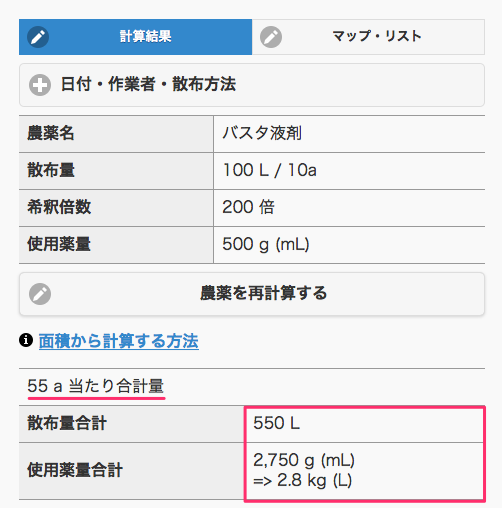
再計算した結果が表示されます。「面積から計算」を選択したので、面積から計算した散布量合計と使用薬量合計が表示されます。

「日付・作業者・散布方法」をタップ(クリック)すると、農薬作業の詳細が表示されます。「時期」「本剤の使用回数」を自動的に記録しています。
防除衣や防除具の点検、機械の使用前点検を行った時に「防除着・使用前点検」をチェックして、「修正して保存する」をタップ(クリック)して保存しましょう。

同じ圃場に複数の農薬を散布することがあります。「レコードの複製」をタップ(クリック)して複製して、新しい農薬を計算することで、再度圃場を追加登録する手間が省けます。
圃場履歴を確認する
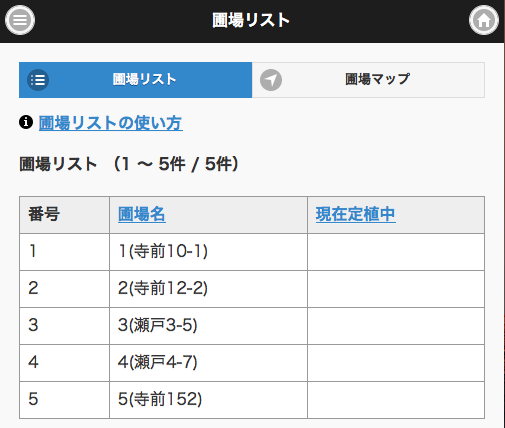
「履歴・ロット検索」→「圃場履歴」を選択すると、圃場リストが表示されます。
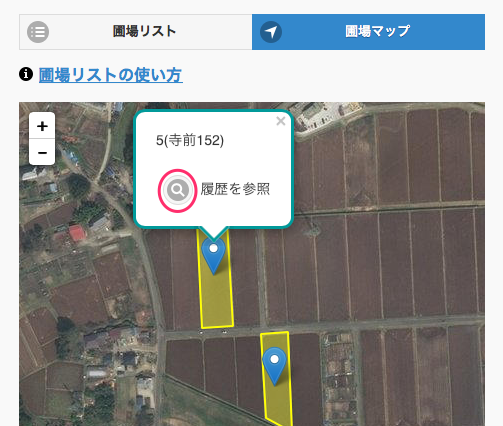
「圃場マップ」タブをタップ(クリック)して、圃場マップを表示します。履歴を表示したい圃場の「履歴を参照」をタップ(クリック)します。

圃場履歴画面が表示されます。履歴を表示するためには、「履歴範囲を設定する」をタップ(クリック)して、「開始日」と「終了日」をカレンダーから入力し、範囲を設定してください。

「農薬」タブをタップ(クリック)すると、農薬散布履歴と有効成分表が表示されます。
有効成分表では、「回数」で有効成分が使用された回数をカウントします。
有効成分のカウント
「有効成分を含む農薬の総使用回数」を基準に注意、警告を表示します。
- 警告: 有効成分を含む農薬の総使用回数を超過したとき
- 注意: 有効成分を含む農薬の総使用回数の上限に達したとき

「詳細」アイコンをタップ(クリック)すると、詳細な登録内容が表示されます。「使用時期」「本剤の使用回数」「有効成分を含む農薬の総使用回数」は自動で記録されます。
農薬台帳を確認する
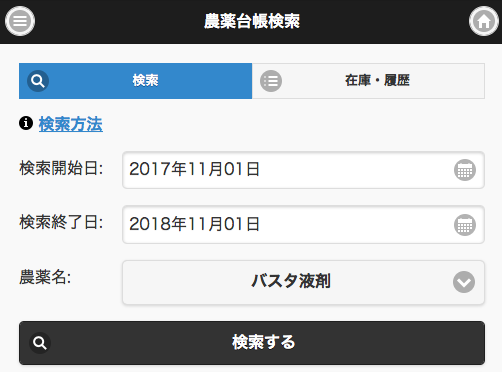
「台帳検索」→「農薬台帳」を選択すると、農薬台帳検索画面が表示されます。
「検索開始日」「検索終了日」で入庫日、出庫日の範囲を設定します。農薬名を選択して、「検索する」をタップ(クリック)します。
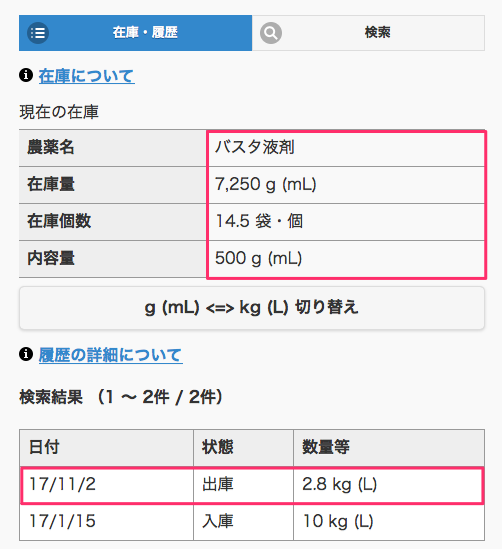
検索結果が表示されます。「現在の在庫」では、「農薬台帳を作成する」で購入登録した際の「内容量」をもとに「在庫個数」を計算します。
「検索結果」リストに、入庫と出庫の記録がリスト表示されます。リストをタップ(クリック)すると記録の詳細を表示します。
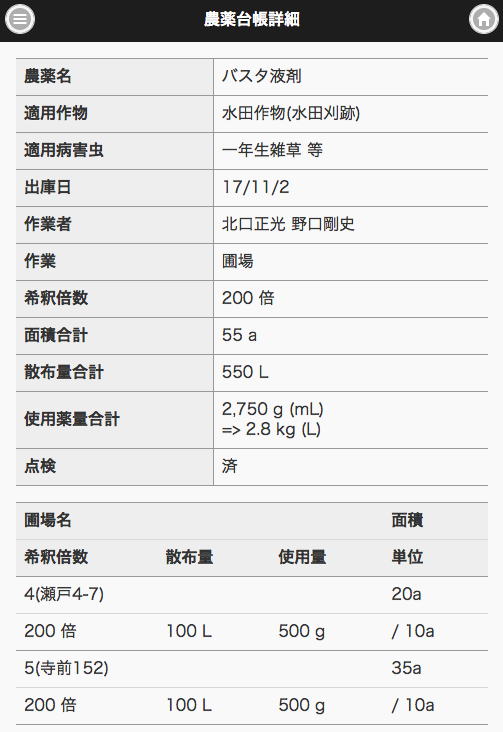
農薬台帳詳細が表示されます。散布記録、散布した圃場が表示されます。
以上、農薬使用記録を確認できました。JGAPでは以下の項目を記録する必要があります。aKnowでは、農薬使用記録・入力の基本だけで、① 〜 ⑩ をすべて自動的に記録できます。⑪ はPDF出力した農薬台帳に検証欄があるので、そちらを利用できます。
| 管理点24.3.7 農薬使用の記録 |
| 農薬を使用した場合、下記の項目を記録している。 ① 対象作物(農薬登録における適用作物名) ② 使用場所(圃場名等) ③ 使用日 ④ 農薬の商品名 ⑤ 使用目的(適用病害虫・雑草名) ⑥ 有効成分 ⑦ 希釈倍数が指定されている場合には希釈倍数と散布液量、使用量が指定されている場合には10a当たりの使用量 ⑧ 使用時期(収穫前日数等) ⑨ 使用方法(散布機等の機械の特定を含む) ⑩ 作業者名 ⑪ 農薬管理の責任者による検証 |


 入力編【3】農薬使用記録・入力の基本 | 使い方
入力編【3】農薬使用記録・入力の基本 | 使い方